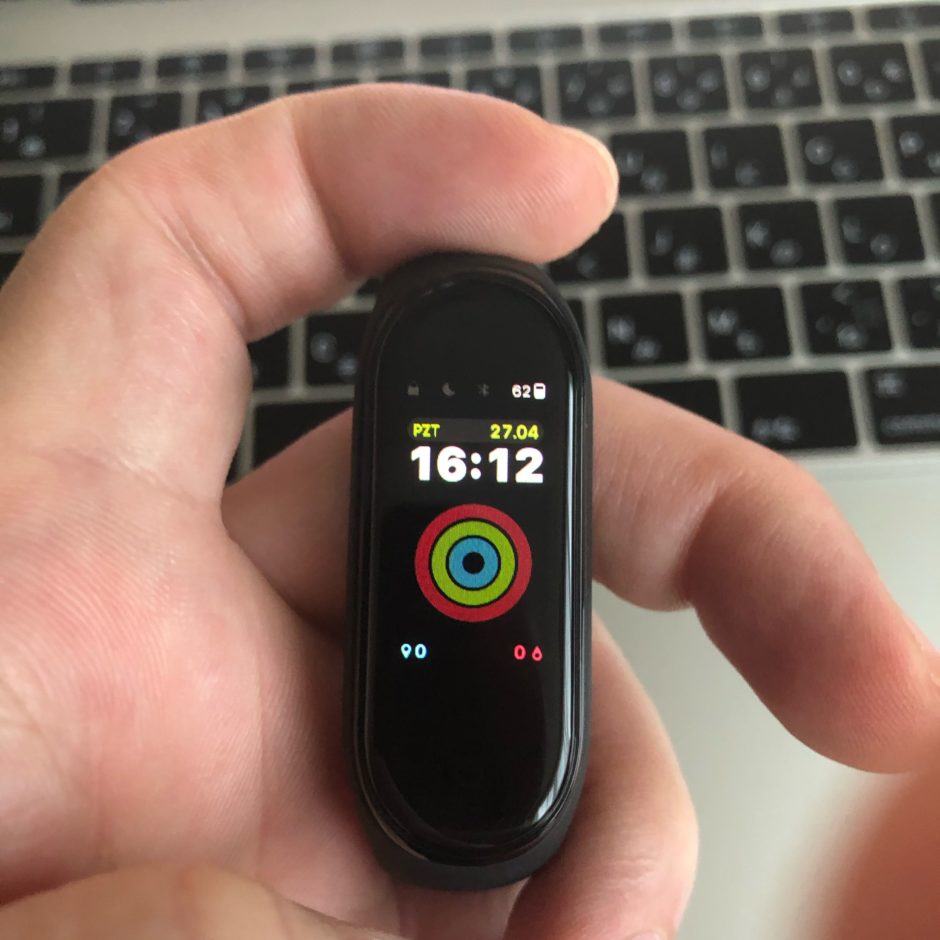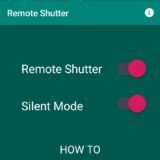これまでiPhoneユーザーはXiaomi Mi Band 4の文字盤はMi Fitアプリの公式文字盤以外に変更することはできないと思っていました。
Androidユーザーのように「WatchFace for Xiaomi Mi Band 4」アプリで数百種類の文字盤の中から好きなものを選んでウォッチフェイス(文字盤)を変更できず悔しい思いをしてきました。
しかしiPhoneユーザーでもさまざまな文字盤をインストールして変更できるアプリがあるんです。
それは「Amaz Faces」
Xiaomi Mi Band 4の楽しみ方が増えますよ!
App StoreからAmaz Facesをインストール
Amaz facesはスマートウォッチのAnaz Fitシリーズのウォッチフェイスを変更するためのアプリのようですが、Mi Band 4も含まれているのを見つけて試したところ文字盤を変更できたので記事にしました。
まずはApp Storeから「Amaz faces」をiPhoneにインストールします。
App StoreでAmaz facesと検索するとヒットします。
アプリを起動させるとAmaz fit GTSが表示されます。
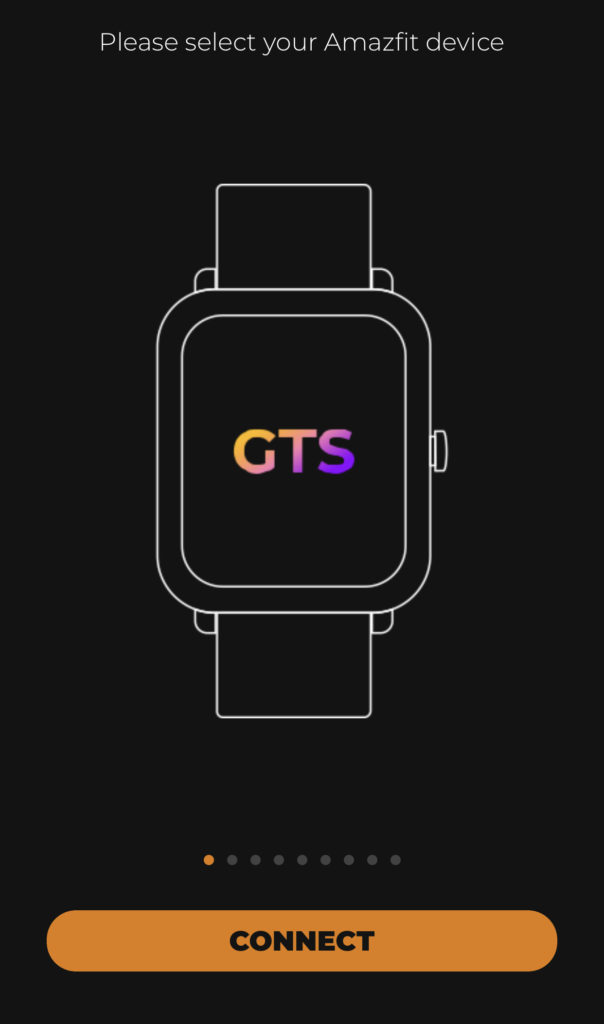
左にスワイプしていくと「Mi Band 4」が表示されます。
Connectをタップします。
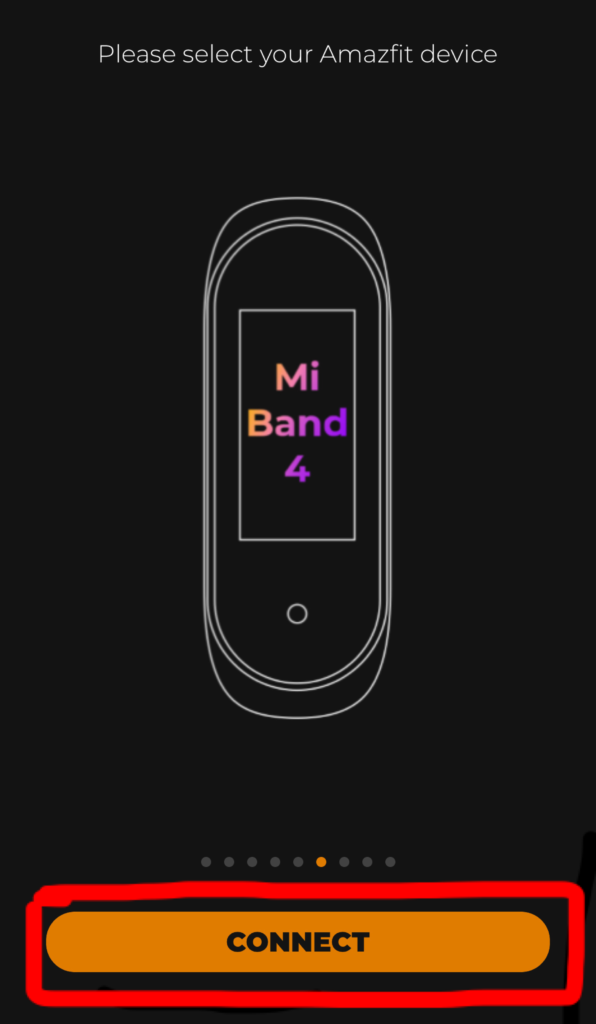
赤で囲んだ「Connect」をタップするとAndroid用の「WatchFace for Xiaomi Mi Band 4」のようにたくさんの文字盤(ウォッチフェイス)が用意されています。
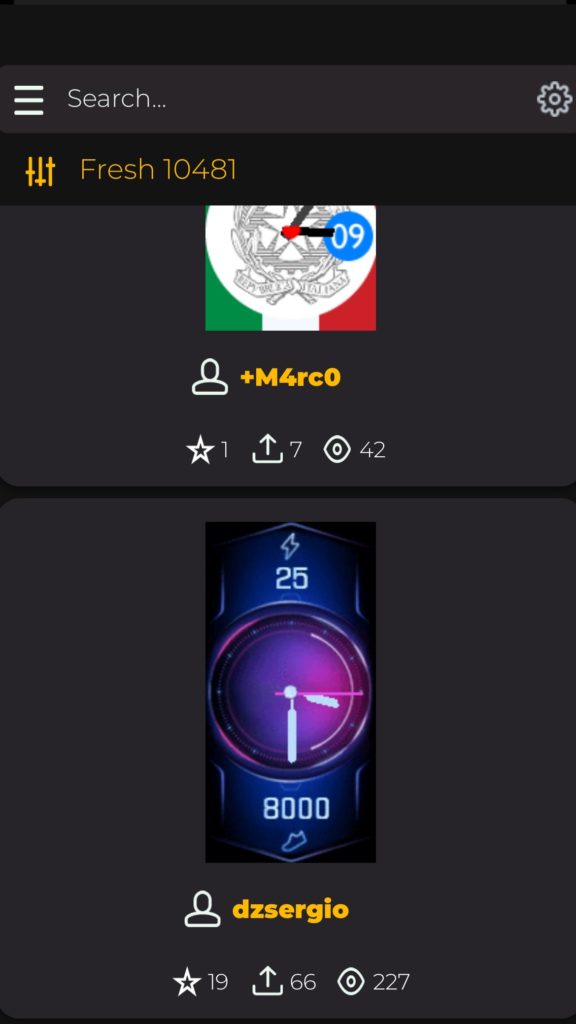
ウォッチフェイスを探すのが楽しくなります!
ミッキーマウス等のキャラクターやブランド、スポーツなどなど。
選んでいたところApple Watch風のウォッチフェイス(文字盤)見つけました。
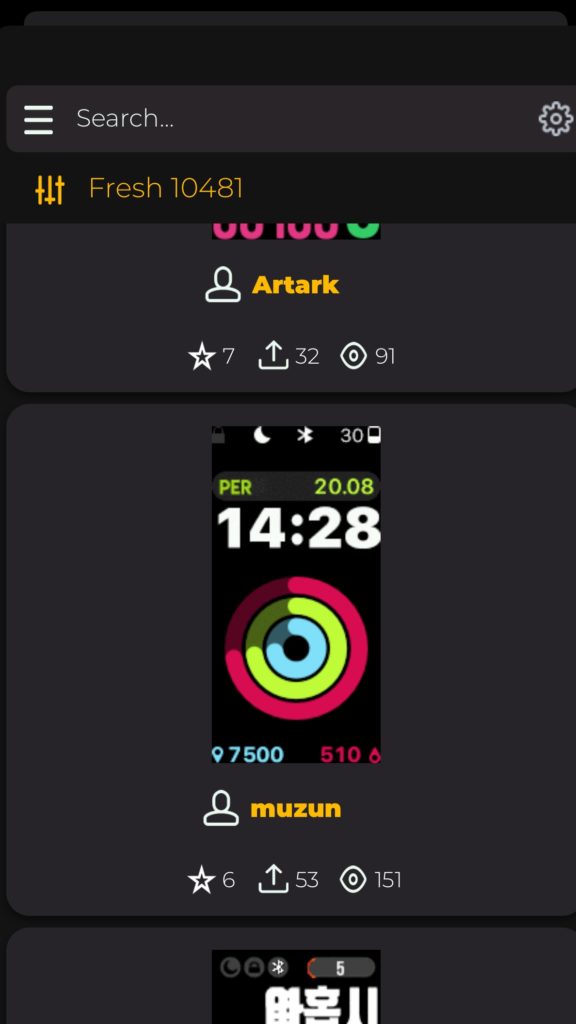
早速インストールします。
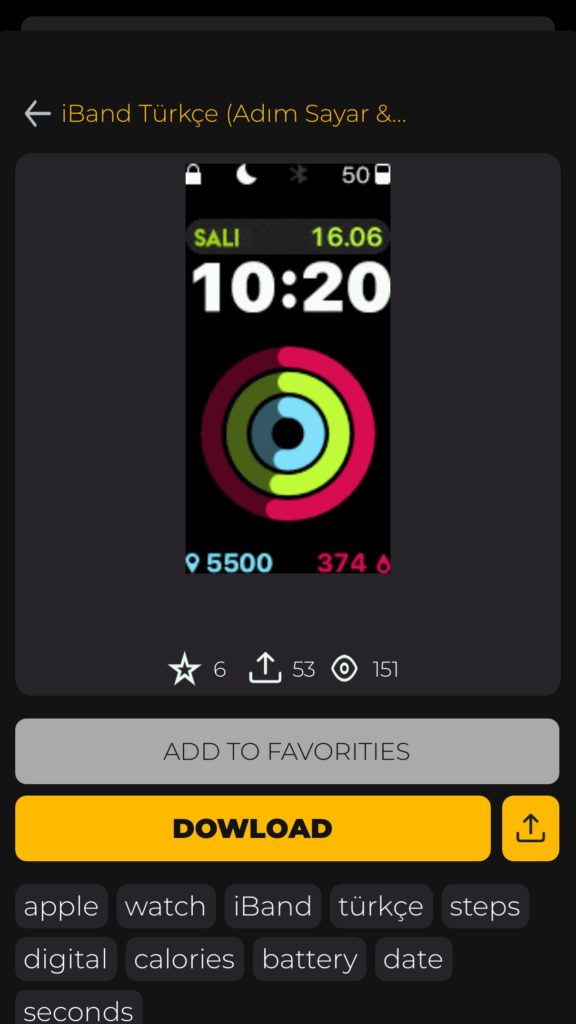
DownloadをタップするとMi Band 4と同期が開始されます。
少し待つと
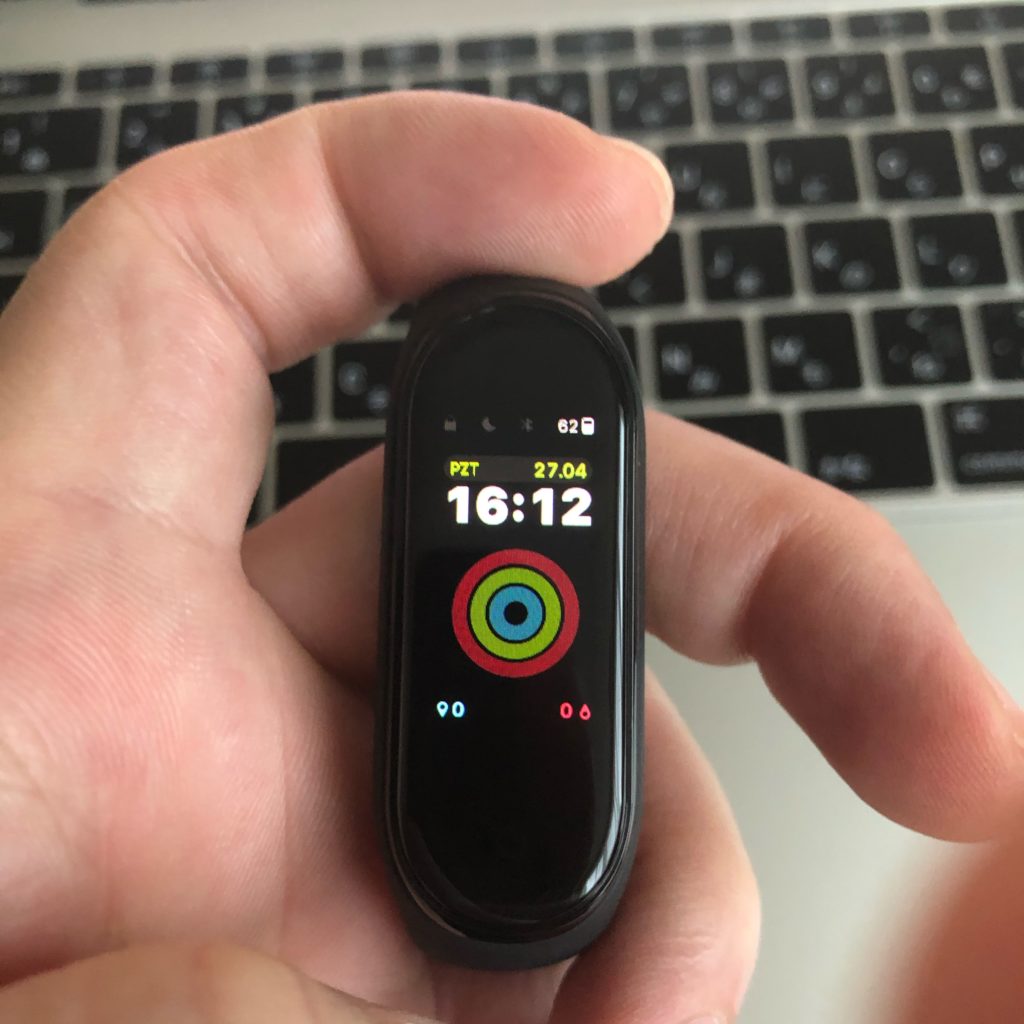
同期が完了してMi Band 4がApple Watch風に変わりました。
Amaz FacesはAndroid版もあります
Amaz FacesはiOS版だけではなくもちろんAndroid版もあります。
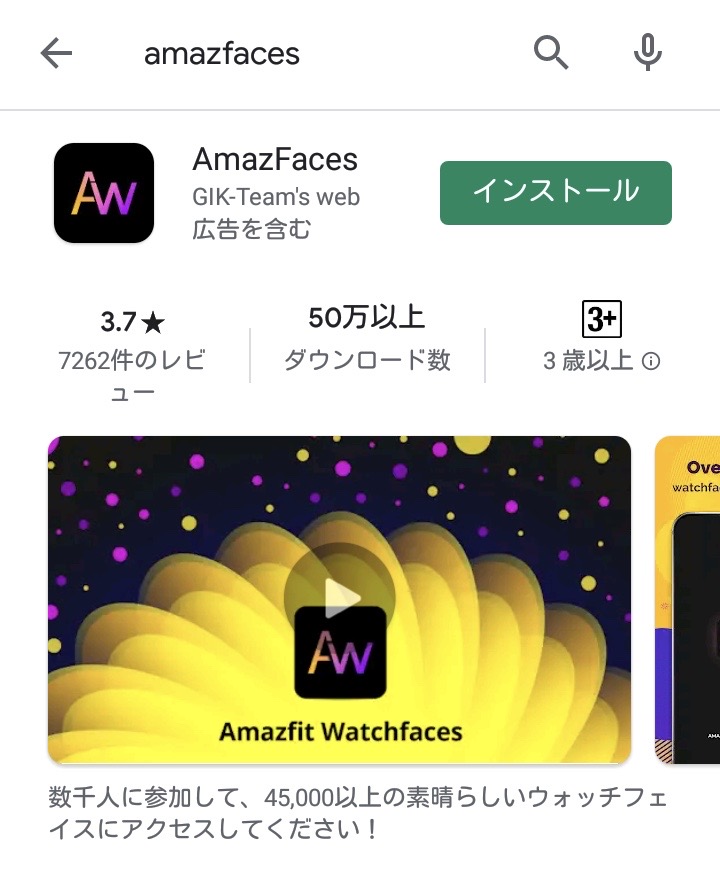
Google Playではこのアプリは「数千人が参加して45,000以上の素晴らしいウォッチフェイスにアクセスしてください」と説明があります。
Amaz fitシリーズも含めたウォッチフェイスの数だと思いますがそれにしても膨大なウォッチフェイスが用意されていますね。
WatchFace for Xiaomi Mi Band 4とAmaz Facesを比較
Android専用の「WatchFace for Xiaomi Mi Band 4」と「Amaz Faces」を比較してみます。
ウォッチフェイス(文字盤の探しやすさ)
ウォッチフェイスの探しやすさは「WatchFace for Xiaomi Mi Band 4」の方が上です。
カテゴリーが細かく別れていますし、何よりMi Band 4専用。
さらに表示もこのように1画面4つ。
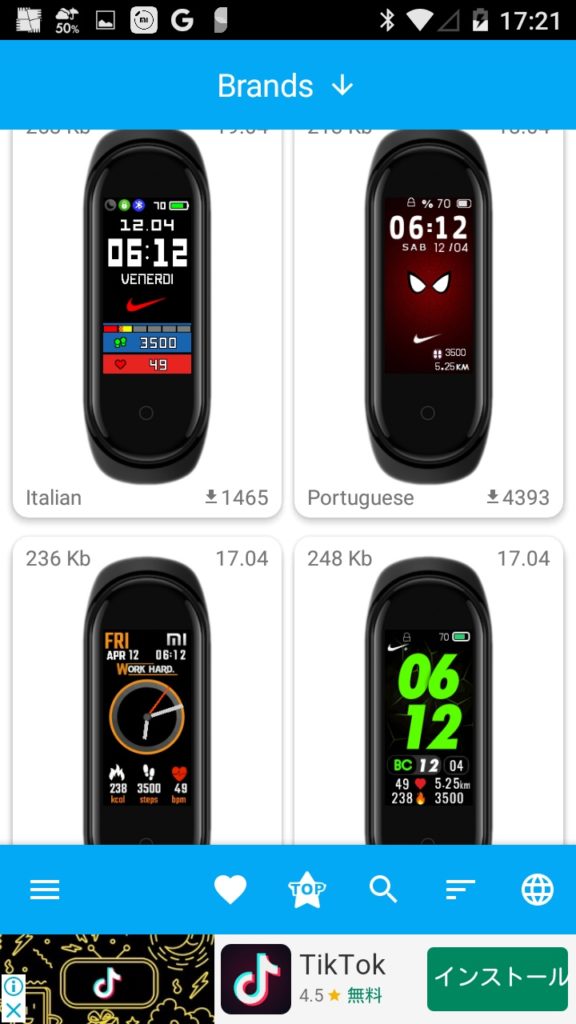
Amaz Facesは縦にスクロールしていく形で1画面で1つずつ
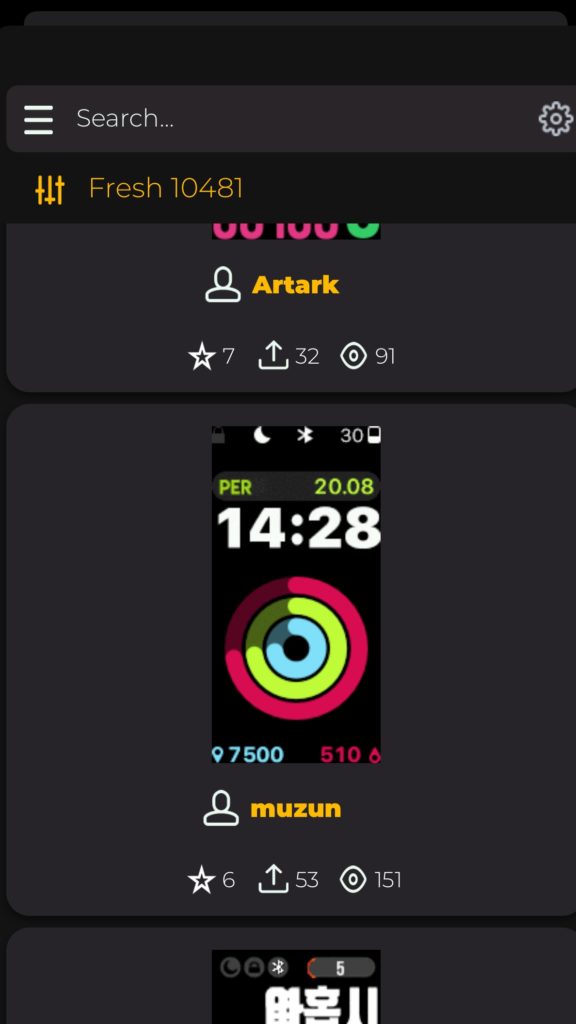
文字盤同期のスピード
文字盤(ウォッチフェイス)のMi Band 4への同期の速度は「Amaz Faces」がやや速い感じです。
ただスマホの機種によって違いが出てくるのでこの点に関しては同点。
文字盤の多さ
文字盤(ウォッチフェイス)の多さは同点です。
どちらも数え切れないほどのラインナップ。
その時の気分で両方から探してみるのも良いでしょう。
Amaz FacesでiPhoneユーザも多彩なウォッチフェイスに変更することができる
これまではiPhoneユーザーはXiaomi公式アプリの「Mi Fit」からしかウォッチフェイスを変更することができませんでしたが、Amaz Facesによって45,000の中から変更できるようになりました。
Mi Band 4の魅力がさらにアップしますね。
私は問題なく故障もせず使えていますが、Xiaomi非公式アプリなのでAmaz Facesの使用は自己責任でお願いします。